rsync通过服务同步linux系统日志和screen工具
Posted
tags:
篇首语:本文由小常识网(cha138.com)小编为大家整理,主要介绍了rsync通过服务同步linux系统日志和screen工具相关的知识,希望对你有一定的参考价值。
rsync通过服务同步
使用服务同步需要开启rsync --daemon服务,并且需要监听端口(默认是873,端口是可以自定义的)开启完之后客户端就可以通过这个端口和服务端进行通信。
格式:rsync -av test1/ 192.168.71.131::module/dir
小实验
两台机器:
A机器:192.168.71.131 (服务端)
B机器:192.168.71.132 (客户端)
需要将B机器的文件同步到A机器上
在开启服务之前需要编辑配置文件 /etc/rsyncd.conf 你也可以写到别的地方,但是如果写到别的地方开启服务的时候就需要在rsync --daemon后面再指定路径。
A机器编辑配置文件格式示例:(将它粘贴进 /etc/rsyncd.conf 里)
port=873
log file=/var/log/rsync.log
pid file=/var/run/rsyncd.pid
address=192.168.71.131
[test]
path=/tmp/rsync
use chroot=true
max connections=4
read only=no
list=true
uid=root
gid=root
auth users=test
secrets file=/etc/rsyncd.passwd
hosts allow=192.168.71.132进入编辑 /etc/rsyncd.conf 里去(我们把path后面的root改成tmp,然后再自己创建一个/tmp/rsync目录并改权限为777,这样方便操作)
vi /etc/rsyncd.conf
另起一行粘贴我们复制的内容,然后保存退出
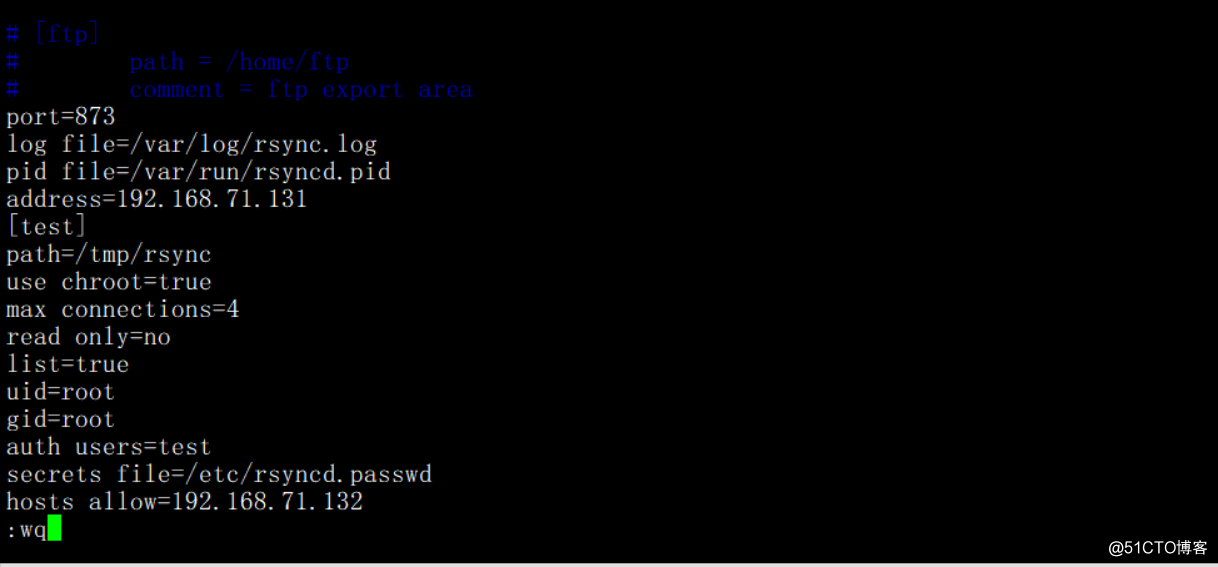
A机器启动服务rsync --daemon

查看是否启动ps aux |grep rsync

前期的准备工作已经做完,可以开始同步文件
从本地机器拷贝文件到远程rsync服务器中。当DST路径信息包含"::"分隔符时启动该模式
rsync [OPTION]... SRC [[email protected]]HOST::DEST
B机器执行以下命令:
将B机器上的/tmp/1.txt文件备份到远程A机器,并改名为1.23.txt(test是模块的名字,就是我们刚刚加进配置文件里的大括号里的名字,这个模块名代表的路径就是我们刚刚改的/tmp/rsync)rsync -avP /tmp/1.txt 192.168.71.131::test/1.23.txt

出现了错误,检查一下网络是否连接,还有端口是否能ping通
检查网络是否连接
检查端口是否能用
端口不通,我们查看一下是否停用firewalld服务,如果没有挺就需要使用如下面停掉(不管是客户端还是服务端都要停掉)systemctl stop firewalld

我们同步的时候是需要输入密码的,因为我们在给配置文件添加的行里有两行是关于密码的,我们可以把以下两行前面加上井号,这样同步的时候就可以不用输密码。(auth users=test secrets file=/etc/rsyncd.passwd)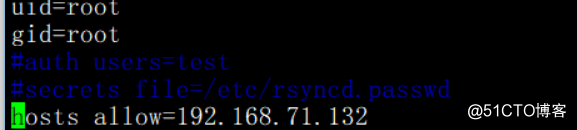
然后我们从服务端拉取文件到客户端
以上是关于rsync通过服务同步linux系统日志和screen工具的主要内容,如果未能解决你的问题,请参考以下文章